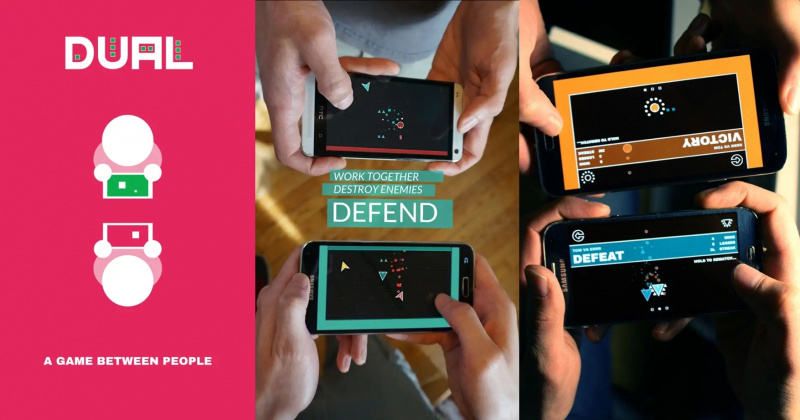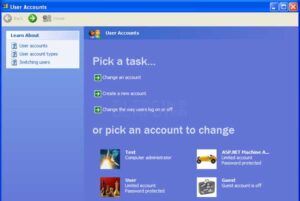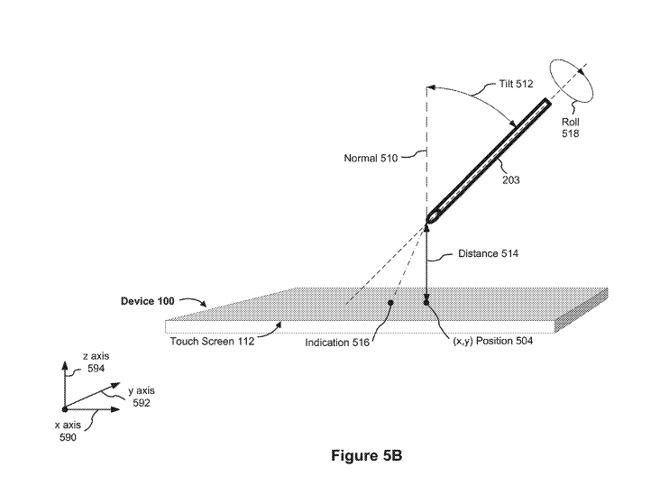Windows10リファレンストークンエラーを修正する方法

Windows 10参照トークンエラーを修正しますか?一部のユーザーは、Windows 10のアップグレード後、またはインストール後にExplorer.exeを開くことができないと主張しています。 ウィンドウズ 更新。表示されるエラーメッセージは次のとおりです。 存在しないトークンを参照しようとしました 。
これはExplorer.exeプログラムで発生するだけでなく、ごみ箱、タスクバー、MMC(Microsoft管理コンソール)などの他の多くのWindowsネイティブユーティリティでも報告されます。
参照: Windows10で0x80071771エラーを修正する方法
エラーの原因:
問題を調査し、さまざまなユーザーレポートを確認した後、この問題の原因となる可能性のある潜在的な問題のリストを作成しました。
- このアップデートは、さまざまな組み込みユーティリティのファイルを破損する不整合で起動しました。問題はまだ解決されていません。したがって、更新を適用した後、同じ結果は生成されません。
- 一貫性のないWindowsUpdate、手動の干渉、またはマルウェア感染により、一連のシステムファイルが破損した場合にこのエラーが発生する可能性があります。
参照: プリンタエラー0x80040003のトラブルシューティング方法–チュートリアル
Windows 10リファレンストークンエラーを修正する方法:

この問題を解決しようとしている場合、このガイドはトラブルシューティング手順の基本セットを提供します。問題を回避または処理するのに役立つさまざまな方法を学びます。
良い結果を得るには、最初の方法から始めて、修正に効果的な解決策が見つかるまでさらに進んでください。 存在しないトークンを参照しようとしました エラー。はじめましょう!
方法1:コマンドプロンプトを使用して破損したファイルを解決する
一部のユーザーは、コマンドプロンプトでレジストリシステムファイルの破損を解決しようとしています。この方法が役立つのは、エラーメッセージが実際にファイルの破損によって引き起こされた場合のみであることを確認してください。昇格したコマンドプロンプトを使用して修正するためのクイックガイドは次のとおりです 存在しないトークンを参照しようとしました エラー:
ヒット Windowsキー+ R 実行ボックスを開きます。次に、入力します cmd ヒット Ctrl + Shift + Enter コマンドプロンプトウィンドウを開きます。によって促されたとき UAC(ユーザーアカウント制御) 選択する はい 。
- 自分が正しい場所にいることがわからない場合は、次のコマンドを入力して、 入る :
cd %WINDIR%System32
- 次のコマンドを入力または貼り付け、Enterキーを押して、更新プロセス中に破損した可能性のあるいくつかの必要なDLLファイルを再登録します。
for /f %s in ('dir /b *.dll') do regsvr32 /s %s - 次に、管理者特権のコマンドプロンプトを終了し、PCを再起動します。次回の起動後、以前にエラーメッセージをトリガーしていたのと同じユーティリティプログラムを開いた後、問題が修正されたかどうかを確認してください。
それでもWindows10リファレンストークンエラーが発生する場合は、以下の他の方法を使用してください。
方法2:Windowsの以前のバリアントに戻す
方法1を使用して問題が修正されなかった場合は、最後にインストールしたWindowsUpdateによって問題がトリガーされていないことを確認してください。
一部のユーザーは 高度なリカバリオプション メニューを使用して問題を修正するか、以前のWindowsバージョンに戻します。それらの多くは更新を再適用しました。
以前のWindowsバージョンに戻すための簡単な記事は次のとおりです。
- ヒット 開始 キーを押してタップします 力 を押した後のアイコン シフト キーが押されました。次に、保持を続けます シフト キーを押してタップします 再起動 。これにより、PCが 高度なリカバリオプション 他のスタートアップのメニュー。メソッドが成功することを確認したい場合。次に、メニューが画面に表示されるまでShiftキーを押し続けます。
- Advanced RecoveryOptionsメニューが表示されたとき。次に、Shiftキーを放して、[トラブルシューティング]をタップします。次に、に移動します 高度なオプション をタップします 以前のバージョンのWindowsに戻る 。
- プロセスが完了したら、他のスタートアップが完了するのを待ち、エラーが修正されたかどうかを確認します。もしそうなら、アップデートを再適用するかどうかはあなた次第です。
それでもWindows10リファレンストークンエラーが発生する場合は、以下の他の方法を使用してください。
方法3:修復インストールを実行する
システムファイルの破損によって問題が発生した場合。その後、実行した後にそれを解決することができます クリーンインストール 。ただし、個人のファイルやアプリなどの機密データを失わない代替手段を探している場合は、修復インストールの実行を検討してください。修復インストールでは、ファイルとアプリをそのままにして、Windowsの依存関係またはファイルを置き換えるだけです。
結論:
したがって、これらは、Windows10参照トークンエラーを修正するのに役立ついくつかの作業方法でした。この方法は非常に便利で安全です!このガイドが気に入ったら、他の人と共有してください。いずれかの方法で問題が発生した場合は、以下のコメントセクションでお知らせください。
また読む: